Applis de musique : Ajouter et configurer un bouton iTunes
3 min
Dans cet article
- Étape 1 | Ajouter le bouton iTunes à votre site
- Étape 2 | Choisir votre musique sur iTunes
- Étape 3 | Configurer votre bouton iTunes
Important :
Le bouton d'iTunes n'est pas encore disponible dans l'Éditeur Studio.
Vous avez de la musique sur iTunes ? Ajoutez un bouton pour permettre aux visiteurs de votre site de l'écouter, de la télécharger ou de l'acheter. Vous pouvez ajouter le bouton n'importe où sur votre site et choisir la chanson, l'album ou la playlist auquel il renvoie.
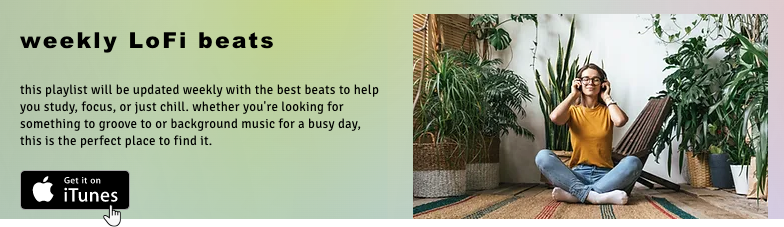
Étape 1 | Ajouter le bouton iTunes à votre site
L'ajout d'un bouton iTunes est un excellent moyen de présenter votre fichier audio à vos visiteurs. Vous pouvez l'ajouter n'importe où sur votre site.
Pour ajouter le bouton iTunes :
- Cliquez sur Ajouter
 sur le côté gauche de votre Éditeur.
sur le côté gauche de votre Éditeur. - Cliquez sur Vidéo et musique.
- Faites défiler l'écran jusqu'à Bouton iTunes.
- Cliquez sur le bouton iTunes pour l'ajouter ou faites-le glisser à l'emplacement souhaité.
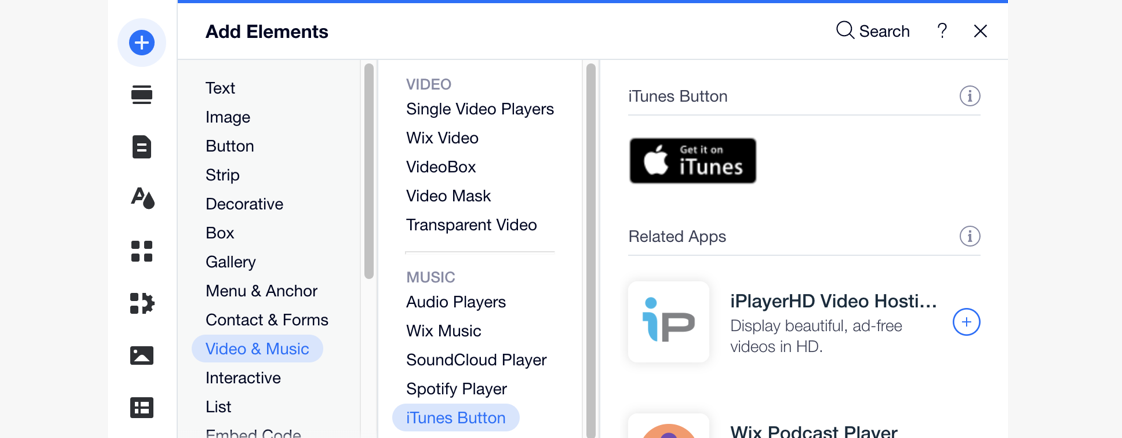
Étape 2 | Choisir votre musique sur iTunes
Après avoir ajouté un bouton iTunes, connectez-le à votre musique en saisissant son lien direct. Une fois que les visiteurs ont cliqué sur le bouton, ils accèdent à la chanson, à l'album, à la playlist ou à la vidéo musicale que vous avez choisi sur iTunes.
Pour ajouter de la musique à votre bouton iTunes :
- Cliquez sur le bouton iTunes dans votre Éditeur.
- Cliquez sur Saisir lien.
- Sélectionnez ce que vous voulez faire ensuite :
- Collez un lien iTunes : Saisissez l'URL sous Quel est le lien direct iTunes ?.
- Trouver de la musique sur iTunes :
- Cliquez sur Rechercher iTunes
 pour aller sur iTunes.
pour aller sur iTunes. - Saisissez un terme de recherche pour la musique que vous souhaitez ajouter.
- Cliquez sur l'élément de musique concerné.
- Faites défiler jusqu'à Lien du contenu et cliquez sur Copier le lien.
- (Dans l'Éditeur) Collez le lien que vous venez de copier sous Quel est le lien direct iTunes ?
- Cliquez sur Rechercher iTunes
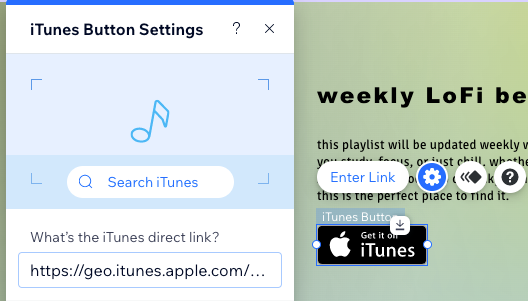
Étape 3 | Configurer votre bouton iTunes
Maintenant que votre bouton est connecté au bon endroit sur iTunes, assurez-vous qu'il apparaît dans la bonne langue. Vous pouvez également choisir si vous souhaitez que votre musique s'ouvre dans une nouvelle fenêtre ou dans la même fenêtre que votre site.
Pour configurer votre bouton iTunes :
- Cliquez sur le bouton iTunes dans votre Éditeur.
- Cliquez sur l'icône Paramètres
 .
. - Sélectionnez la langue correspondante dans le menu déroulant sous Ce bouton est en :
- Choisissez une option sous Ouverture du lecteur :
- Dans une nouvelle fenêtre : S'ouvre dans un nouvel onglet du navigateur.
- Dans la même fenêtre : S'ouvre dans la même fenêtre que la page du site.
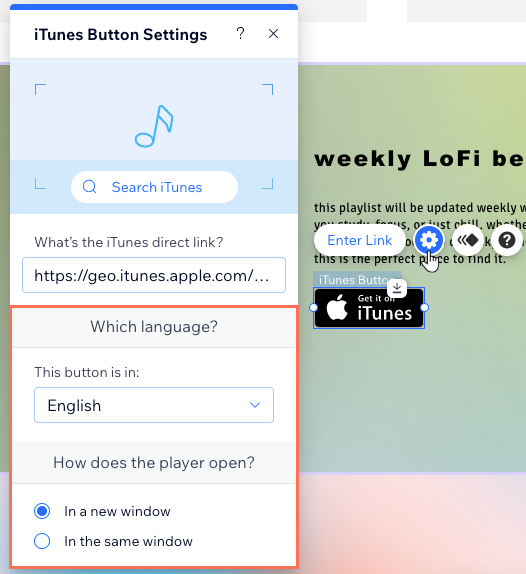
Important :
Si vous rencontrez des problèmes pour connecter votre bouton Apple, veuillez ajouter https://geo.itunes au début du lien YouTube. Par exemple : https://geo.itunes.apple.com/us/album/elvis-presley/671019373?mt=1&app=music.

